
やった!
やっと達成したぞ!!!
ついに!
ついに達成しました!!!
YouTubeの収益化!
今回はやっと達成したYouTubeの収益化について備忘録がてらまとめたいと思います!
https://www.youtube.com/channel/UCxv5nQL5R6W6SBxlx2Ia9uw
目次
やっとYouTubeの収益化達成!
冒頭で紹介したように先日、やっとのことでYouTubeの収益化を達成しました!
「やっと」って言っているように、かなり大変でしたね・・・
よしYouTubeパートナーになれた!
— アキラ (@akirakira_memo) January 31, 2024
ついにYouTube収益化スタートだ!
▼チャンネルhttps://t.co/pNgm38vePt pic.twitter.com/i9htCINcId
ちなみに自分(アキラ)のYouTubeチャンネルでは、主にスマートフォンのレビューや使い方を紹介しています。
それに合わせて当ブログでもさまざまなスマートフォンのレビューをしています。
https://www.youtube.com/channel/UCxv5nQL5R6W6SBxlx2Ia9uw
https://akiralogroom.com/category/smartphone/smartphone-device/
条件【1000人×4000時間or1000万回】
やっとYouTubeの収益化ができるようになりましたので、改めてその条件などをまとめておきたいと思います。
2024年2月現在、YouTubeチャンネルの収益化条件は以下の通り。
1,000人以上
・再生時間 or 視聴回数
・長尺過去365日間の総再生時間
4,000時間以上
or
・ショート動画過去90日間の視聴回数
1,000万回以上
※YouTubeで収益を得るには
チャンネル登録者数と公開した動画に関する条件の両方ともをクリアしなければなりません。
公開した動画に関する条件は、いわゆる普通の動画の総再生時間、またはショート動画の再生回数のどちらかをクリアする必要がありますね。
自分(アキラ)の場合、2024年2月8日時点では次の通り。
・過去365日間の総再生時間:約8,640時間
・ショート動画:なし
ショート動画は作成していませんので、いわゆる普通の動画で収益条件を目指しました。
実は、総再生時間条件は結構前に既に達成済みだったりします。
チャンネル登録者数が圧倒的に足らなかったんですよね・・・
まあ早い話、動画に需要はありますが、自分のファンが少なかったってことですね
(´・ω・`)
登録していただいた方には本当に感謝です!
ちなみに2018年1月以前は収益化が、総再生数合計1万回以上が条件。
2017年3月以前は、そもそも収益化に条件がありませんでした。
2024年2月現在の収益化条件は以前に比べてかなり厳しくなっているんですよね。
それだけYouTubeの収益化は難しくなりました。
さらに2021年6月からは、収益化していないチャンネルでも広告が再生される仕様になったりと、収益化を目指す人にとっては向かい風ばかり。
自分(アキラ)のチャンネルも収益化していないのに常に広告が再生されていましたからね・・・
結構な悪条件の中、自分(アキラ)はよく頑張れたなぁと本記事を書いていて改めて思います。
なお、2023年10月には収益化の一部条件が緩和されました。
500人以上
・過去90日間で公開した動画3本以上
・再生時間 or 視聴回数
・長尺過去365日間の総再生時間
3,000時間以上
or
・ショート動画過去90日間の視聴回数
300万回以上
※YouTubeで収益を得るには
こちらの条件をクリアすると、スーパーチャットやメンバーシップなど、いわゆるLive配信等のファンサービス系の収益化が可能になります。
一般的な動画の収益化は今までと変わらずです(1,000人×4,000時間or1,000万回)。
自分(アキラ)のYouTubeチャンネルでは、詳しく分析しなくてもわかるように、ファンサービス系のチャンネルではありません(我ながら寂しく感じる・・・)
こちらの条件は導入当初からクリアしていましたがどう考えても無理でしたね。
収益化のやり方
さてここからは備忘録がてら、収益化したときのやり方をまとめておきますね。
ちなみに収益化は18歳以上が対象です。
18歳未満で収益化したい場合は、保護者の方が代わりに登録すればできると思われます。
①Studio→収益化→申し込む→開始
まず条件を達成したら、「YouTube Studio」から「収益化」を選択。
するとこのように「YouTubeパートナーになる」を選択できるようになります。
「OK」を選択し、「申し込む」を選択。
「ステップ1 基本規定を確認する」の「開始」を選択。
規約が表示されますので、確認して同意します。
これで「ステップ1」は完了ですね。
②Google Adsense (アキラは関連付け)
次に「ステップ2 Google Adsenseに申し込む」を「開始」。
「Google AdSense」(グーグル アドセンス)が、いわゆる広告配信サービス。
Adsenseに申し込むことで、広告収入を得られるようになります。
記載されているように、AdSenseアカウントを新規作成するか、既存アカウントに関連付ける必要があります。
YouTube以外に何も活動していない方は、新規作成することになるでしょう。
しかし自分(アキラ)は、既にAdsenseアカウントを作成済み。
当ブログの広告収入として、既にAdsenseから収益を得たりしています。
そのためAdsenseのアカウント新規作成方法は割愛しますね
m(_ _)m
関連付ける方法をまとめておきます。
「はい、既存のアカウントがあります」を選択し「続行」。
新規作成の場合は「いいえ、既存のアカウントはありません」となるでしょう。
Adsenseのアカウントを選択し「続行」。
記載されているように、AdsenseアカウントとYouTubeチャンネルのアカウントは別でもOKですね。
自分も別々のアカウントで運用しています。
「アカウントを設定」を選択。
顧客情報を「送信」。
ここまで完了したら、とりあえず終了。
お客様情報を「審査」することになります。
長くなる場合もあるようですが、通常は1日で審査完了するようですね。
なお、Adsenseアカウントは規約上1人1つまでとなっています。
自分のように既にブログ等でAdsenseアカウントを所持している場合は、必ず持っているアカウントに関連付けることになりますね。
2つ目を作成すると規約違反です。
③審査完了 ※アキラは約15時間後
さて実際の審査ですが、自分(アキラ)の場合は約15時間で完了しました。
思ったより早かったですね。
おそらく既にAdsenseアカウントを作成しており、当ブログから収益を得ていたからでしょう。
新規Adsenseアカウントの場合はもう少しかかるかもしれません。
④動画再生ページ広告を使ってみる
ここからは実際に動画に広告を貼ってみますね。
収益化できるようになっただけで、広告はデフォルトでは「オフ」になっていますから。
まず「収益化」から、「動画再生ページ広告」を「使ってみる」を選択。
「有効にする」を選択し、「動画再生ページの既定の確認」にも「同意して次へ」。
「広告のデフォルト設定の確認」です。
広告の内容は選択できませんね。
唯一選択できるものは、「動画の途中に広告を配置」するかどうか。
自分は途中広告が嫌だと思っている人間なので、チェックを外してオフにしました。
一応これでも視聴者ファーストのつもりです・・・
続いて既存動画を全て収益化するか選択。
まあ多くの方はデフォルトの状態(すべての既存の動画収益化)になると思いますね。
自分もそうしました。
ここまで来ると、収益化の際の処理に数分かかります。
動画が多いほど長く時間がかかると思いますね。
すべての処理が完了すると、このように各「コンテンツ」の「収益化」が「オン」になりますね。
もちろんここから個別に「オフ」にすることも可能です。
途中広告は8分以上(任意設置可)
先程チラッと紹介した「途中広告」。
途中広告を入れられるのは、8分以上の動画のみ。
デフォルトの設定では、オンにしていると自動的に配置されるようですね。
自分は「オフ」にしましたが、いつでも変更可能です。
「設定」の「アップロード動画のデフォルト設定」の「収益化」タブから可能です。
特定の動画のみオンにすることも可能。
上記のデフォルト設定がオフでも、各動画「収益受け取り」から「途中広告」の挿入ができますね。
途中広告の位置は、自分の好きなところに入れられるようですね。
今後はアップロード時に設定可能
今後動画をアップロードするときは、最初に「収益化」の設定も必要になりますね。
デフォルトでは「オフ」なので「オン」に変更することになります。
アキラがかかった期間は「約4年」
さて記事タイトルで引っ張ってしまっていますが、本記事をご覧の方が気になるであろう内容が、「収益化までにどのくらいの期間がかかったか」ということでしょう。
自分(アキラ)が収益化までにかかった期間は、約4年!

本ッ当に・・・長かった・・・!
チャンネル開設は2020年4月12日。
初めての投稿はその約1週間後の2020年4月20日です。
その後約3ヶ月間は1週間に1本程度投稿していました。
「1日1本は必ず投稿しないとダメだ!」みたいなことを、よく言われますが自分には無理です・・・
無理のない範囲で投稿し続けました。
しかし、やはり最初は全然再生されません。
作成には結構時間をかけていましたが・・・
次第にモチベーションもなくなり、動画ネタも尽き、さらにそもそもクオリティも低い有様。
1週間に1本を投稿する気力もなくなりましたね・・・
そのため、以降は約1ヶ月に1本の投稿。
関連動画として付属的に2~3本程度投稿することもありますけれどね。
半分諦めていたような状態でしたが、それでも続けていた理由は2つ。
1つは、やはりいずれは収益化目標を達成できると信じていたため。
そしてもう1つは、当ブログの補助のため。
そもそもYouTubeチャンネルを開設した理由は、当ブログのためだったりします。
当ブログを始めたのも2020年1月と、ほぼ同時期です。
ブログ記事を更新していくうちに動画もあった方がいいと思い、せっかくならばYouTubeに投稿しようと思い付いたのが始まりです。
更新頻度はかなり少なくなったものの、動画の編集の仕方にも慣れ、また次第にクオリティも上がっていきました。
するとうろ覚えですが、初めての投稿から約半年後にはチャンネル登録者数が10人程度になりましたね。
以降は地道に投稿。
2024年2月現在でも約1ヶ月に1本投稿するペースは崩していません。
すると約2年後、2022年頃には収益化条件の一つ、過去365日間の総再生時間が4,000時間を超えましたね。
理由はこの動画がヒットしたおかげ。
「iPhoneは使用できません」となったiPhoneを初期化する方法です。
2024年2月現在は約8万回再生されている、今でもチャンネル最高の再生数です。
まさかこの動画がここまで再生されるとは、当時思っていませんでしたね。
確かこの動画単独だけで2,000時間超えており、今でもよく再生されています。
とこのように、はじめの方で紹介したように自分(アキラ)のチャンネルは、動画の需要は結構あったんですよね。
ですが、要はファンが少なめ。
このときの登録者は確か300人程度でした。
その後も地道に投稿し続け、ついに2024年1月末にチャンネル登録者数を1,000人突破。
この約2年ぐらいは、購入したスマートフォンなどのレビューばかりですね。
そもそものところ、自分はスマホなどのガジェットが大好き。
そのため当ブログを始め、合わせてYouTubeチャンネルも開設。
ブログでスマホのレビューをしつつ、それを元に動画化してYouTubeに投稿しています。
https://akiralogroom.com/category/smartphone/smartphone-device/
なので工程としては延長線上なので、そこまで動画作成が大変ではありません。
ですがやはり大変は大変。
自分の動画の特性もありますが、1本のスマホレビュー動画に対し、丸1日は動画作成に費やしていますからね。
対象スマホの内容の確認や、ブログ記事の作成まで含めると、さらに時間がかかっています。
・・・我ながらよく続けていると思いますね
( ̄▽ ̄;)
とにかくこのようにして、やっと収益化まで達成しました!
重ね重ね、チャンネル登録していただいた方には感謝です!!!
https://www.youtube.com/channel/UCxv5nQL5R6W6SBxlx2Ia9uw
ちなみに自分が実際にどのように動画を作成しているか気になる方もいると思います。
収益化も達成しましたので、追い追い当ブログで動画作成方法なども紹介していきたいと思います。
収益化の影響(確定申告&商用ライセンス)
さてこのようにして自分(アキラ)はYouTubeの収益化ができるようになりました。
これで名実共にいわゆる「YouTuber」になれましたね。
まあまだまだ始まったばかりで、要は「底辺」ですが・・・
YouTubeで収入を得られるようになると、それに付随する影響もあったりしますね。
自分が思うに、その影響は主に2つでしょうか。
1つ目が「確定申告」。
簡単に言えば収入を得た分、税金を納めなければなりません。
普段は会社員などで、YouTubeの収入はいわゆる「副業」の場合、YouTubeの収入が1年で20万円以上になったら「確定申告」が必要になりますね。
専業主婦(主夫)や無職などの場合は、少し変わります。
YouTubeの収入が1年で48万円以上になったら「確定申告」が必要になりますね。
※額の基準は2024年2月現在。
自分は現在数日間収益を確認していますが、正直なところ、あまり収入はありません(規約上、詳しくは言えません)。
ギリギリ収益化条件を超えた程度では、確定申告は必要ないかもしれませんね。
自分の場合はYouTube以外、当ブログからも収入を得ていますので確定申告が必要ですが。
そして2つ目が「動画作成時に使っているツールが商用有償の場合は購入が必要」なこと。
YouTubeで収入を得られるようになると、「個人利用(非商用利用)」の範囲を超えてしまいます。
動画作成時に使用しているツールで、今までは無料で使用できても「商用有償」の場合は、購入しなければなりませんね。
自分(アキラ)の場合、動画を見ていただいた方はわかると思いますが、いわゆる「ゆっくりボイス」(ツール名:AquesTalk)を使っています。
「AquesTalk」は個人利用では無料ですが、商用利用ではライセンスが必要になります。
そのため自分は先日、「AquesTalk」のライセンスも購入しました。
詳しくは以下の記事でまとめています。
https://www.youtube.com/channel/UCxv5nQL5R6W6SBxlx2Ia9uw
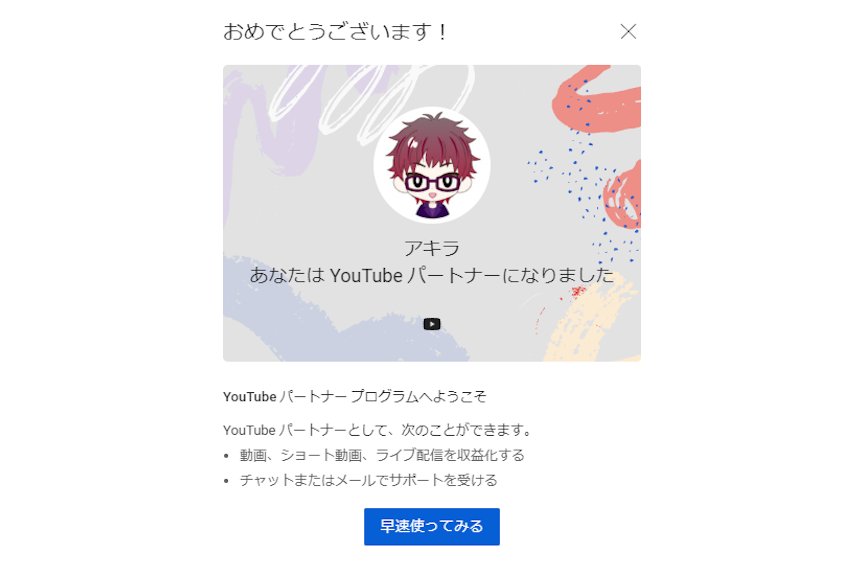
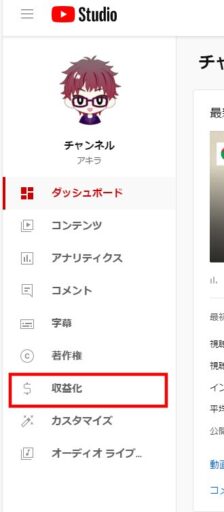
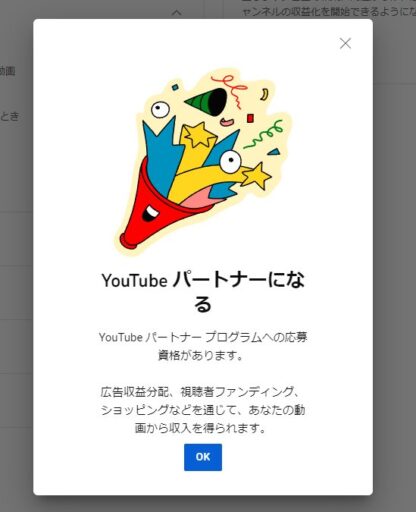
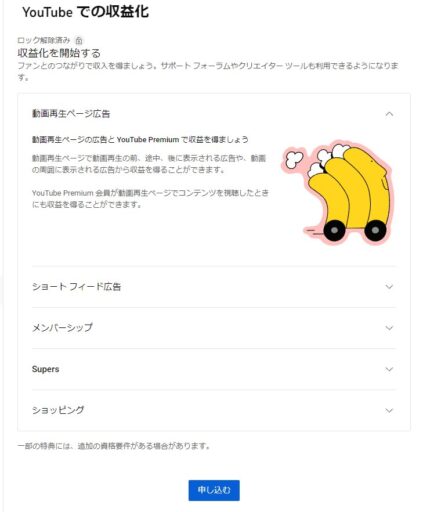
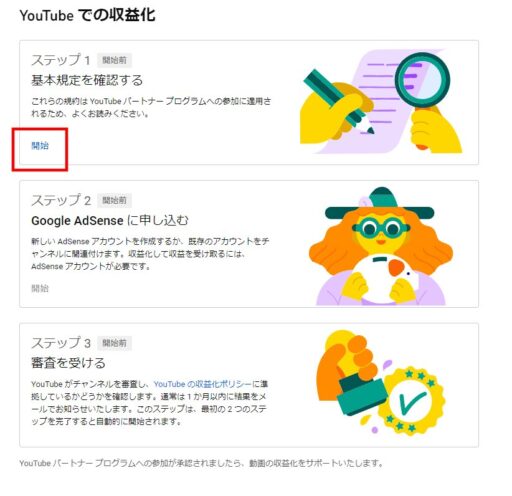
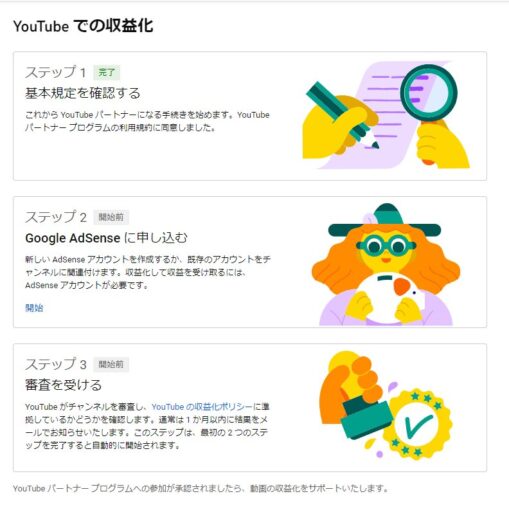
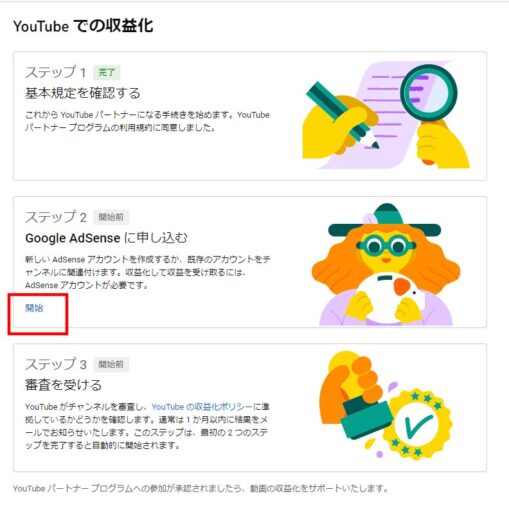
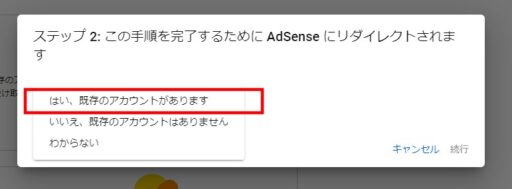
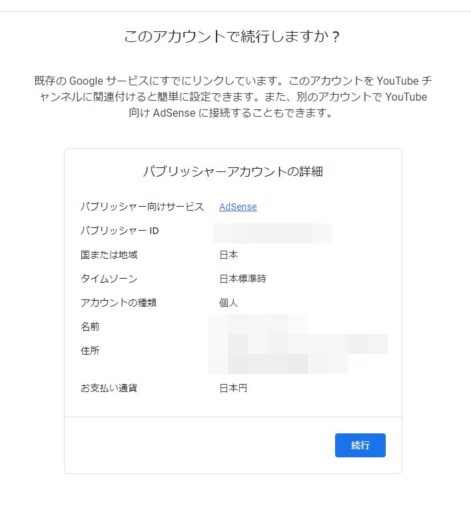
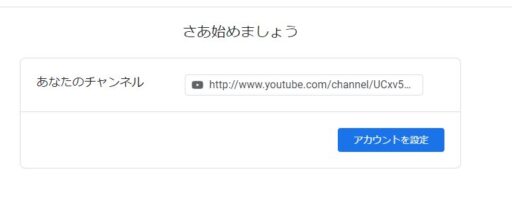
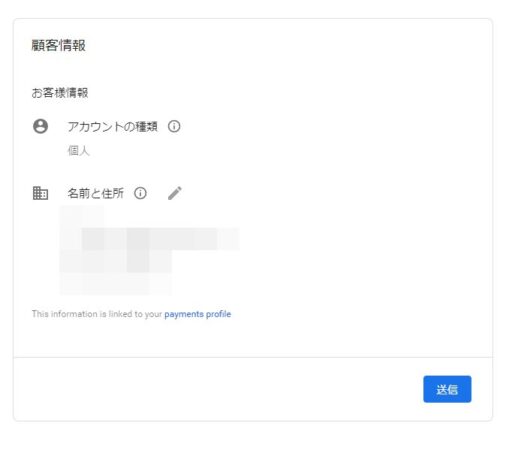
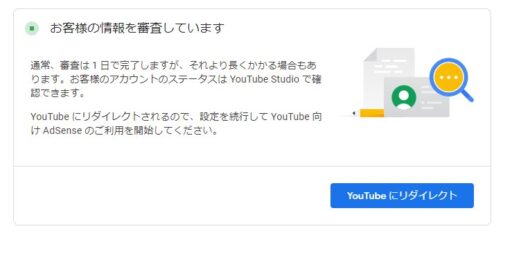
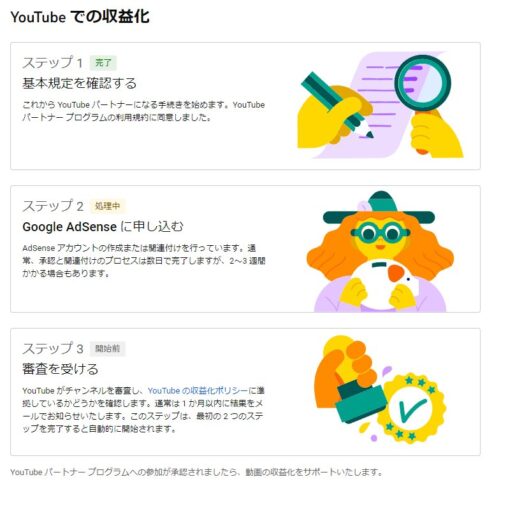
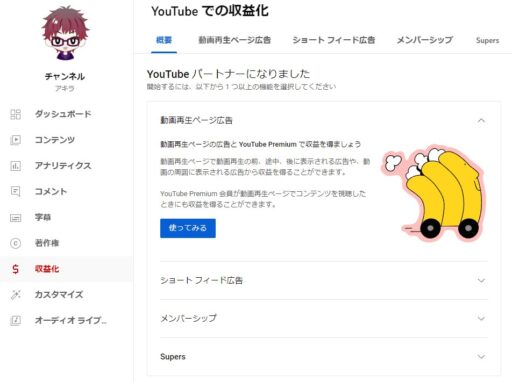
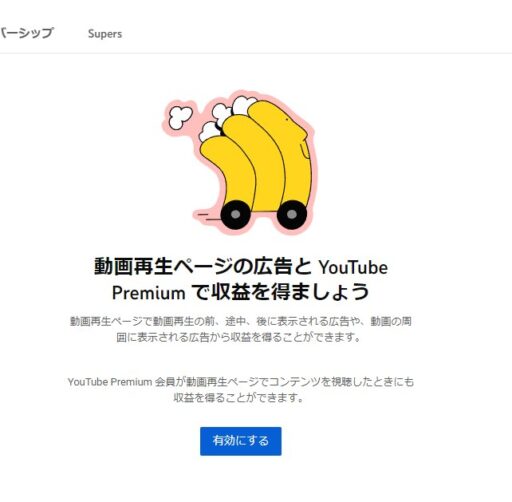
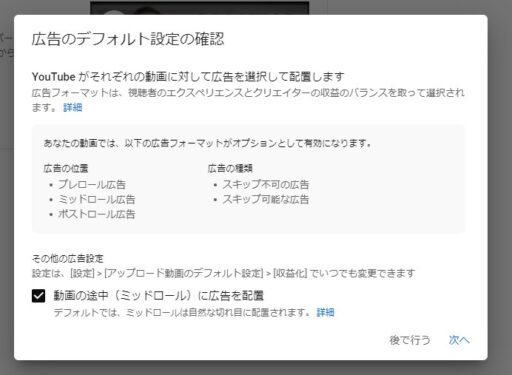
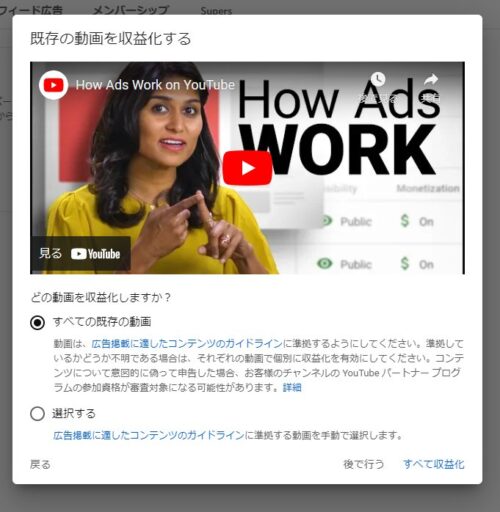
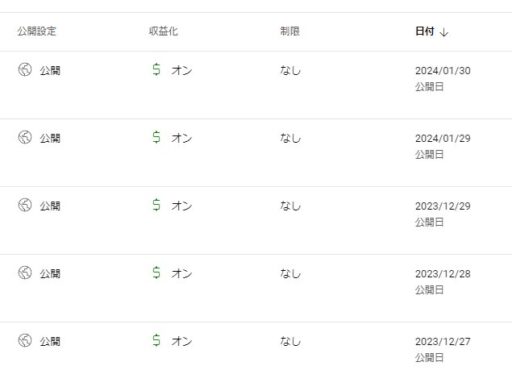
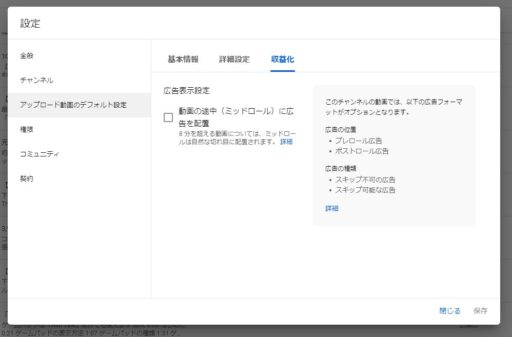
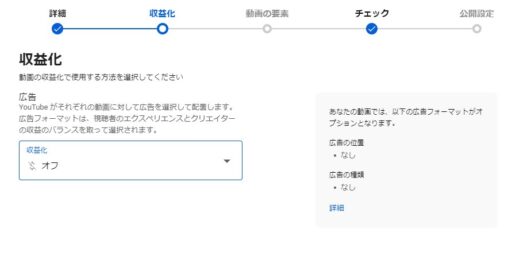




コメント